Civilization-serien har eksisteret i årevis, og en af de mest populære poster i serien er Civilization 5. Selvom det er et fantastisk spil, rapporterede mange brugere visse problemer, og i dagens artikel viser vi dig, hvordan du løser Civ 5 Runtime fejl på din pc.
Hvordan kan jeg rette Civ 5 Runtime-fejl?
1. Tjek dine spilmods
Hvis du kører spillet med mods, kan Runtime-fejlen opstå, hvis du forsøgte at indlæse dit gemte spil uden mods.
Da de nødvendige mods ikke er aktiveret, kan spillet ikke indlæses, og du støder på denne fejl. For at rette det skal du sørge for at aktivere alle mods, du brugte før, og prøv igen.
Derudover kan du prøve at indlæse spillet fra Mod Menu med alle de nødvendige mods aktiveret. Mange brugere rapporterede, at dette fungerede for dem, så sørg for at prøve det.
2. Start Steam i offline-tilstand
- Start Steam og gå til Steam> Indstillinger> Konto.
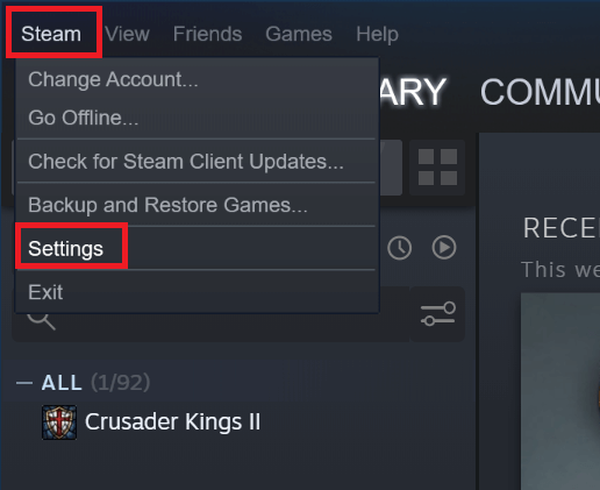
- Fjern markeringen Gem ikke kontooplysninger på denne computer mulighed.
- Åbn Damp menu, og vælg Gå offline.
- Klik nu på Genstart i offline-tilstand.
- Start civilisation 5.
- Hvis det virker, skal du lukke spillet, gå online på Steam og starte spillet igen.
Dette er en pæn lille løsning, og flere brugere bekræftede, at det fungerede for dem, så sørg for at prøve det.
3. Omdøb den gemte mappe
- Find mappen Civilisations gemme på din pc.
- Opret en kopi på dit skrivebord i tilfælde af.
- Omdøb nu den oprindelige gem-spil-mappe.
- Prøv at starte spillet igen.
Få brugere rapporterede, at dette var en potentiel løsning for dem, så prøv det gerne.
4. Fjern beskadigede skyfiler
- Åbn Steam, og gå til Indstillinger> Downloads.
- Fjern markeringen Aktivér Steam Cloud-synkronisering.
- Vælg nu Steam> Gå offline.
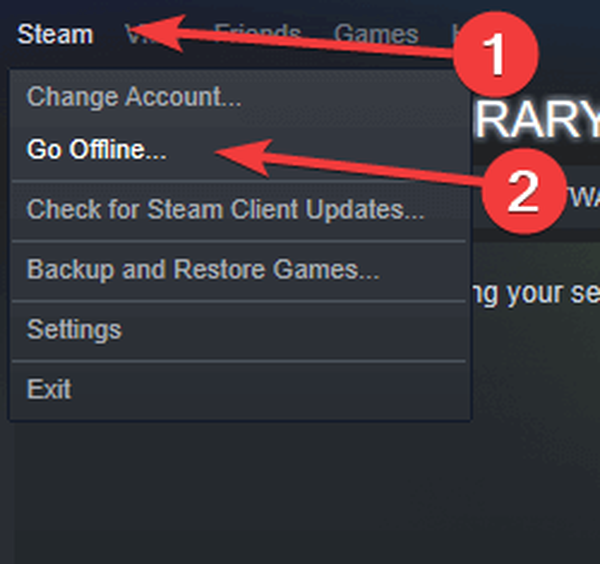
- Gå til C: Programfiler (x86) Steamuserdata og vælg din kontomappe.
- Find 8930 mappe og slet alt inde i det.
- Start Civilization 5, spil et par vendinger, og gem spillet.
- Afslut spillet, luk Steam, og gå til mappen 8930.
- Slet fjerncache.vdf fil.
- Start Steam, og gå online.
- Aktiver Steam Cloud-synkronisering.
- Start spillet.
- Meddelelse om Cloud Sync Conflict skal vises. Vælg Upload til Steam Cloud mulighed.
Efter at have gjort det, skal problemet løses fuldstændigt.
5. Tjek din firewall
Få brugere rapporterede, at Runtime-fejl i Civilization 5 var forårsaget af deres firewall. Sørg derfor for at kontrollere din firewall og sørg for, at Steam og Civilization 5 er tilladt gennem den.
Brugere rapporterede problemer med Peerblock, men andre firewalls kan også forårsage dette problem.
Runtime-fejl kan forhindre dig i at køre Civilization 5 på din pc, men vi håber, at du har formået at rette det ved hjælp af vores løsninger.
FAQ: Lær mere om civilisation 5
- Kan du spille Civilization 5 offline?
Ja, du kan spille Civilization 5, mens du bruger Offline Mode i Steam. Spillet kræver ikke en aktiv internetforbindelse for at kunne spille det.
- Kan Civ 5 køre på en bærbar computer?
Ja, Civilization 5 kan køre på den bærbare computer, så længe din bærbare computer opfylder hardwarekravene i spillet.
- Kan jeg spille Civ 5 uden damp?
Nej, Civilization 5 kræver Steam for at arbejde, og du kan ikke spille det uden en Steam-konto.
- Hvordan installerer jeg Civ 5?
Du kan installere Civilization 5 ved at downloade den fra Steam eller ved at installere den fra detaildisken.
- Civilisation V
- Kørselsfejl
 Friendoffriends
Friendoffriends



